如果你已在 Outlook 中创建会议,并且其中一位与会者不再需要参加,则可以从会议请求中删除他们。
-
在日历中,打开要编辑的会议邀请。 如果是定期会议,则可以选择是要编辑整个系列,还是只编辑一次会议。
-
可以从会议请求的“到”行中删除人员,或使用“会议”菜单中的“日程安排助理”。
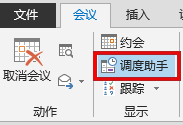
-
如果使用日程安排助理,请在“所有与会者”列表中清除要删除的人员姓名旁边的“检查”框。
-
单击“ 发送 ”以确认更新。
发送更新时, Outlook 要求你选择是将更新发送给所有人还是仅发送给受更改影响的人员。 如果仅向添加或删除的与会者发送更新,则不会通知其他人有关更新的信息。
从 Skype 或 Teams 中正在进行的联机会议中删除与会者
你还可以从在 Outlook 安排的联机会议中删除与会者,并在会议进行时在 Skype 或 Teams 中运行。
-
在会议窗口中,单击“ 参与者” 图标可查看所有与会者。

-
右键单击要删除的人员的姓名。
-
在下拉菜单中,选择 “删除”。 与会者将从会议中删除。 如果他们仍具有会议邀请,则可以重新加入。
另请参阅
-
在日历上,双击要编辑的项目。
-
在与会者列表中,找到要删除的姓名,然后选择 该姓名右侧的 。
-
更改完与会者列表后,选择“ 发送”。







